CIを導入したい!! ~Jenkinsのインストール、ポート変更、スタート設定まで CentOS~
Jenkinsは書籍でも多く紹介されていて、使ってみようと思いました。
ただ、使いこもうとすると専門家が必要だとか・・・などの記事もみましたが、 実際に自分が使ってみてのメリット・デメリットを把握できればと思いました。
ここではCentOSにインストールする方法をご紹介します。
Jenkinsのインストールの流れ
実際の方法はこちらのサイト様がわかりやすかったです http://enomotodev.github.io/post/install-jenkins/
ただ、実際に行ったところ、ポート8080ではなく違うものに変更したい、 スタート設定が必要だったこともあり、そちらを中心にご紹介します。
Jenkinsのポートを変更
設定ファイル /etc/sysconfig/jenkinsを「vi」などで開き、 下のように記述されている部分の8080を変えれば、任意のポート番号 に変更することができます。
JENKINS_PORT="8080"
スタート設定(初期設定)
service jenkins start
上のコマンドでJenkinsを起動して、 http://「あなたのサーバーのアドレス」:8080(ポートを変更した場合はそのポート番号)/にアクセスすると、以下のような画面が表示されました。
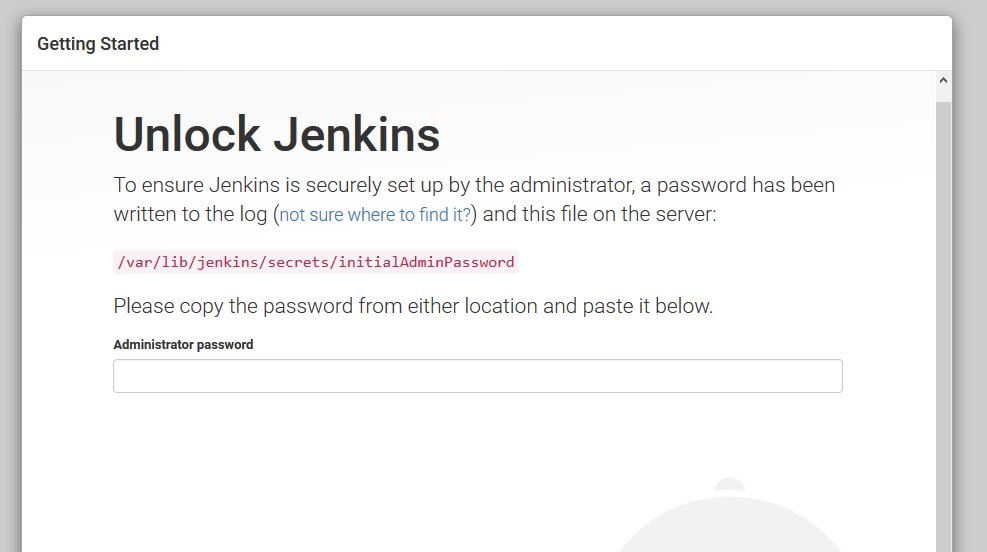
Administrator passwordには「/var/lib/jenkins/secrets/initialAdminPassword」 ファイルの内容を入力します。catコマンドなどを用いて、
cat /var/lib/jenkins/secrets/initialAdminPassword
とすれば、ファイルの内容を確認できますので、それをAdministrator passwordに入力して、 右下にボタンがありますので、押して、次に進みます。
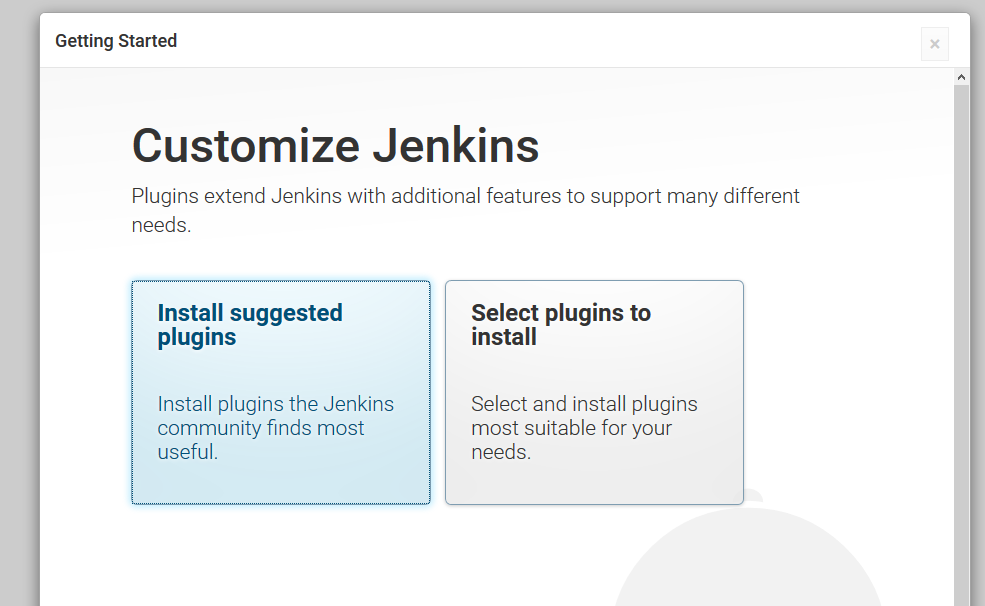
上の画像のような画面が表示されます。 インストールするプラグインを最小限にしたい、決まっている場合は右のSelect Plugin to installを押して、 インストールするプラグインを選びます。 私の場合はまだ決まっていないので、とりあえずおすすめのものをインストールします。 その場合はInstall Suggested pluginsを選びます
すると、プラグインのインストールが始まります。
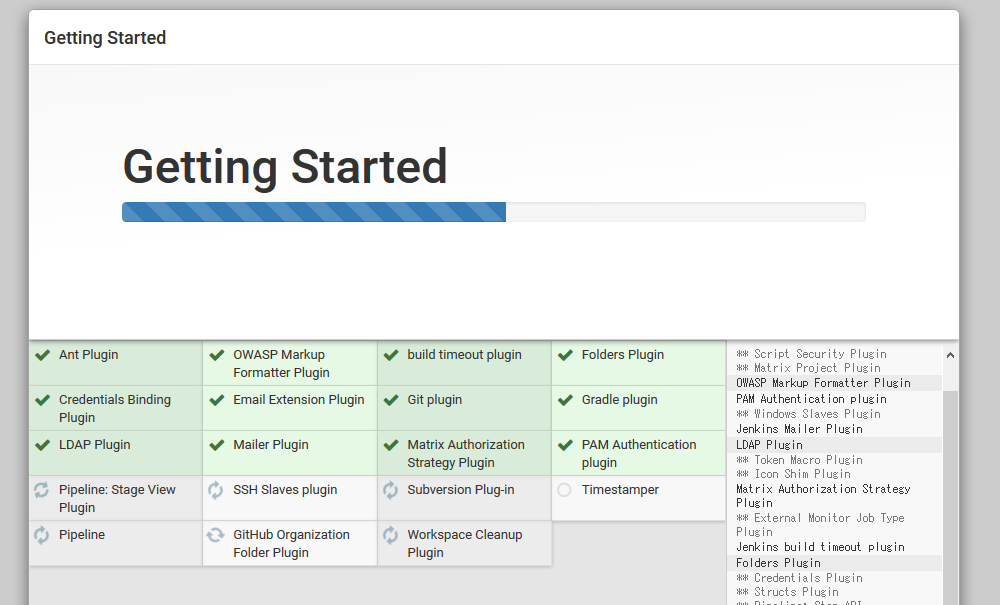
プラグインのインストールが終わると、下図のような画面が表示されます。

権限を持つユーザーを作成画面です。 設定したい任意のユーザ名とパスワードなどを設定して、メールアドレスの項目に使用しているパソコンのメールアドレス(Gmailなど) を設定します。 右下にボタンがありますので、押して、次に進みます。
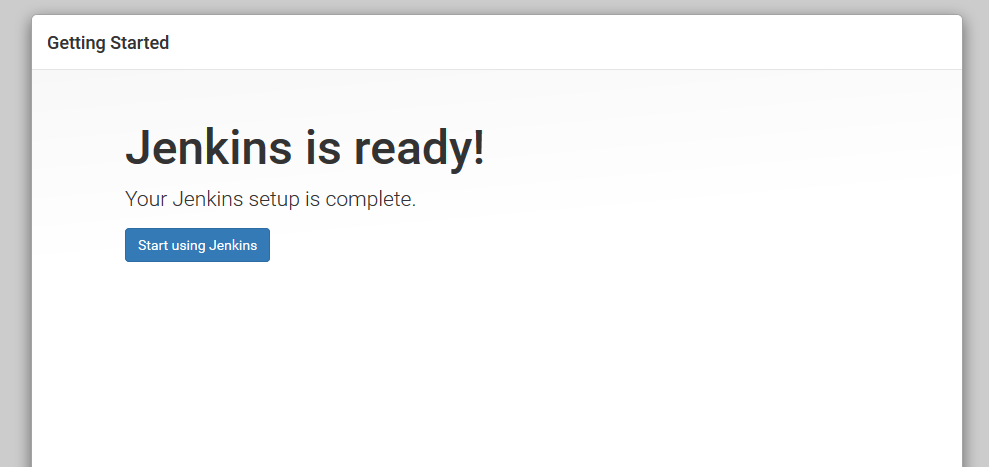
スタート設定は完了です。Start using Jenkinsボタンを押しましょう。
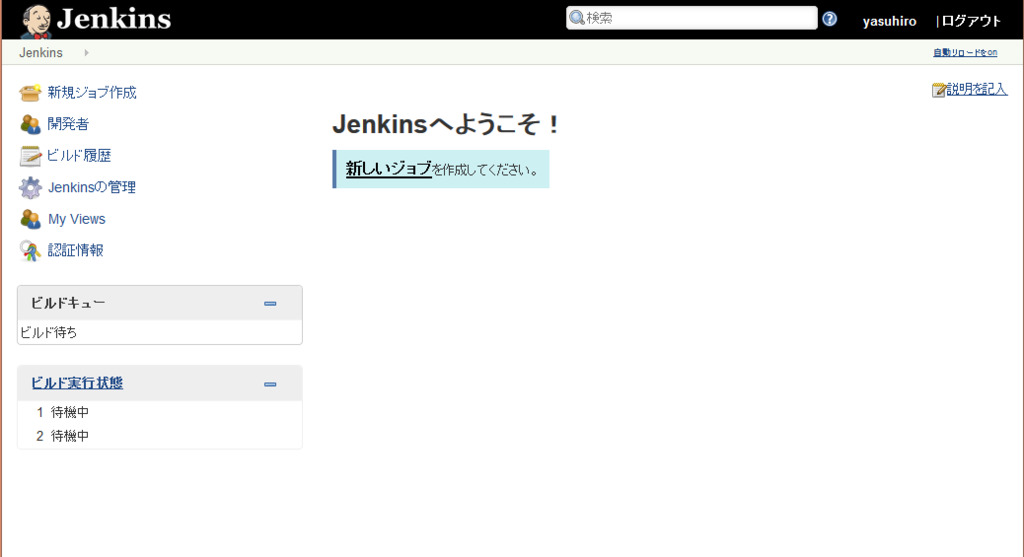
やっと書籍でも見かける画面が表示されました。お疲れ様でした!
ただ、使用するにはもう少し設定が必要と思われますので、機会があればそちらもご紹介していく予定です。